sections et raccourcis
Destinataires
Destinataires : Administrateurs
Aperçu
Le sections et raccourcis Le panneau permet aux administrateurs de gérer la pagination de leur organigramme, ainsi que de configurer Raccourcis pour accéder rapidement à des emplacements spécifiques d’un organigramme.
Le sections et raccourcis Le panneau permet à un administrateur de configurer :
Accéder aux sections et aux raccourcis
Cliquez sur le Sélecteur de mode icône dans le barre d'outils, puis sélectionnez le Installation option. Le Installation Le panneau s’affiche.
Cliquez sur le Paramètres de l'organigramme tuile.

Sélectionnez lesections et raccourcisoption dans le menu de gauche.
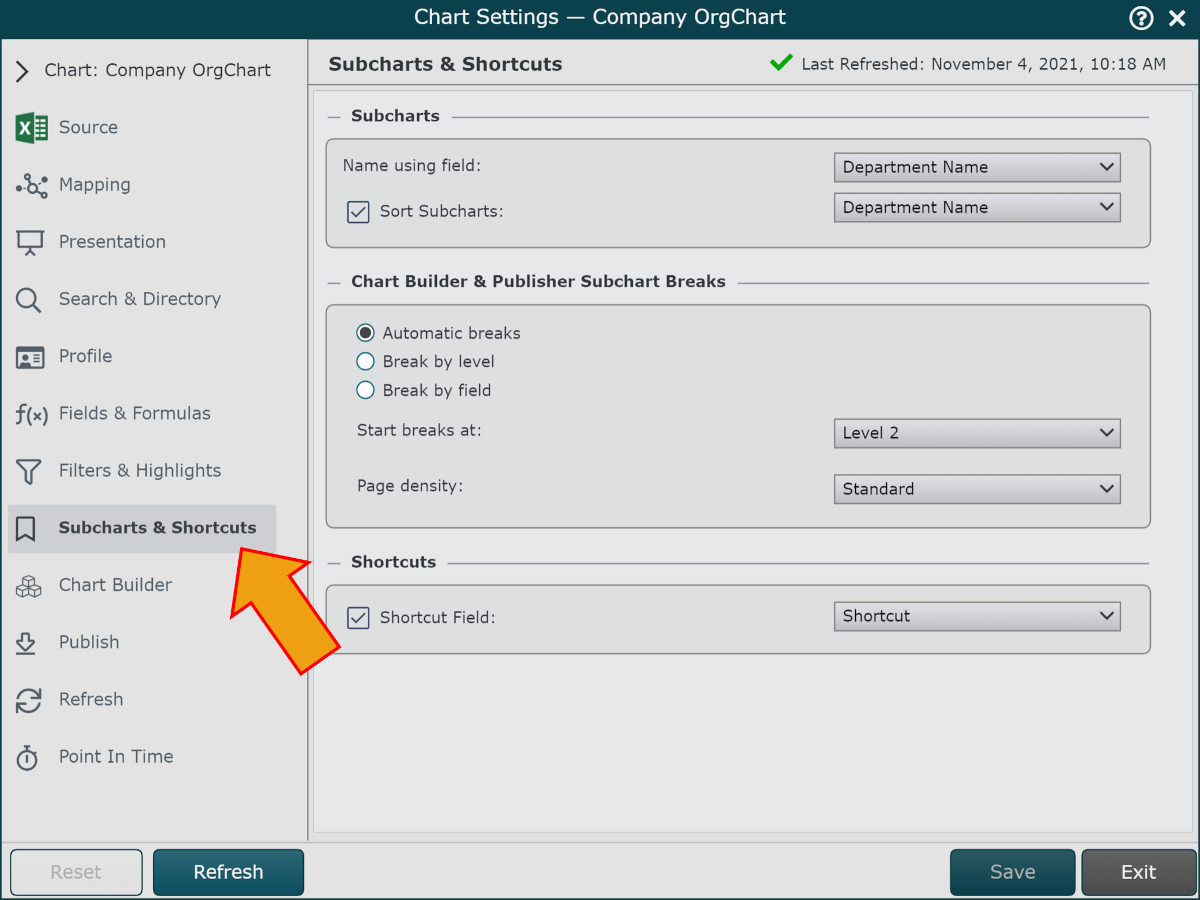
Options de section
Nom utilisant le champ dérouler | Spécifiez le champ de données utilisé pour nommer les sections dans le sections menu. |
Trier les sections case à cocher | Cochez pour activer le tri des sections. Spécifiez le champ utilisé pour déterminer l'ordre dans lequel les sections sont exporté au format PDF ou PPT, ainsi que l'ordre dans lequel les sections sont affichés dans le sections menu. |
Options de sauts de sections du générateur de organigrammes et de l'éditeur
Lorsqu'un organigramme est exporté au format PDF ou PPT, ou un organigramme personnalisé est créé à l'aide de Builder, OrgChart paginera l'organigramme pour l'utilisateur final en utilisant les paramètres configurés ci-dessous :
L'organigramme est automatiquement paginé. Cette option révèle un Densité des pages option. | |
Cassez l'organigramme tous les N niveaux. Par exemple, si N est défini sur 2, alors seuls 2 niveaux (manager plus subordonnés) seront affichés sur chaque page. | |
Diagramme de rupture utilisant un champ de la source de données. Par exemple, si le champDépartementest sélectionné, OrgChart tentera de placer chaque département sur une seule page. Si un département est trop grand, il peut être divisé en plusieurs pages. |
Options de pauses automatiques
Commencez les pauses à | Définir le montant de les niveaux sont affichés sur la première page de votre organigramme. |
Densité des pages |
|
Options de répartition par niveau
Commencez les pauses à | Définir le montant de les niveaux sont affichés sur la première page de votre organigramme. |
Casser chaque | Définir le montant de les niveauxsont affichés sur chaque section après la première page. |
Nombre minimal d'abonnements pour les pauses | Spécifiez le nombre minimal de cases requises pour qu'un saut de section soit inséré. Cette option permet de réduire le nombre de pages dans l'organigramme généré. |
Options de répartition par champ
Commencez les pauses à | Cette option vous permet de contrôler le nombre de niveaux affichés sur la première page de votre organigramme. |
Pause sur le terrain | Utilisez un champ pour déterminer où placer les pauses. Par exemple, tous les employés d'un service donné seront regroupés sur une même page. |
Nombre minimal d'abonnements pour les pauses | Spécifiez le nombre minimal de cases requises pour qu'un saut de section soit inséré. Cette option permet de réduire le nombre de pages dans l'organigramme généré. |
Raccourcis
Champ de raccourci | Spécifiez le champ utilisé pour créer des raccourcis. Voir le sujet, Création de raccourcis pour plus d'informations. |